Heb je je ooit afgevraagd hoe je het item "NVIDIA-configuratiescherm" uit het contextmenu van het bureaublad kunt verwijderen? Als dat zo is, realiseerde u zich waarschijnlijk niet dat het eenvoudig te verwijderen is.
Opmerking: deze methode werkt hetzelfde voor XP, Vista en Windows 7.
Voor degenen onder u die niet weten waar we het over hebben: hier is het menu-item dat we willen verwijderen:
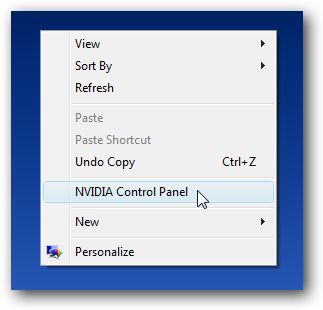
Ik hoef zelden het NVIDIA-configuratiescherm te gebruiken en het is toegankelijk via het gedeelte Aanvullende opties van het configuratiescherm als ik er echt bij moest.
Verwijder de Easy Way
Open gewoon het NVIDIA-configuratiescherm en schakel het selectievakje Weergave Bureaubladcontextmenu toevoegen uit

Hierdoor wordt het item onmiddellijk uit het contextmenu verwijderd:

Het enige probleem hiermee is dat het shell-menu-item niet echt wordt verwijderd, maar gewoon wordt uitgeschakeld.
Verwijderen met een registerhack
Als u het menu-item uit het register wilt verwijderen, kunt u regedit.exe openen via het zoek- of uitvoervak van het startmenu en vervolgens naar de volgende sleutel bladeren:
HKEY_CLASSES_ROOTDirectoryBackgroundshellexContextMenuHandlers

Zoek de NvCplDesktopContext-sleutel aan de linkerkant en zorg ervoor dat u de huidige sleutel naar een bestand exporteert voor back-updoeleinden. Zodra u dat heeft gedaan, verwijdert u die sleutel.
Schakel de Shell-extensie volledig uit
Als je helemaal niet wilt dat die shell-extensie wordt geladen, kun je de geweldige Nirsoft ShellExView-applicatie gebruiken om de extensie volledig uit te schakelen en te voorkomen dat deze wordt uitgevoerd.
Opmerking: zorg ervoor dat u ShellExView start door met de rechtermuisknop te klikken en Uitvoeren als beheerder te kiezen als u Vista gebruikt.
Zoek "DesktopContextClass" met de beschrijving "NVIDIA Display Properties Extension", en klik op de knop Disable.

Als u niet zeker weet of het de juiste is, dubbelklikt u erop om de details te bekijken en controleert u of deze vergelijkbaar is met deze (hoewel uw versie anders kan zijn)

Zodra u de knop Uitschakelen gebruikt, is het menu-item verdwenen.








